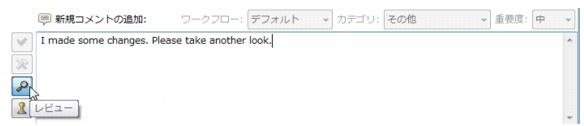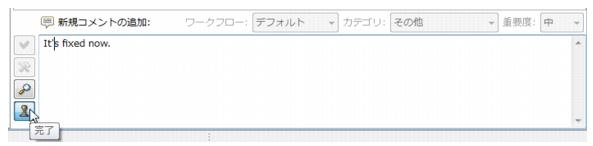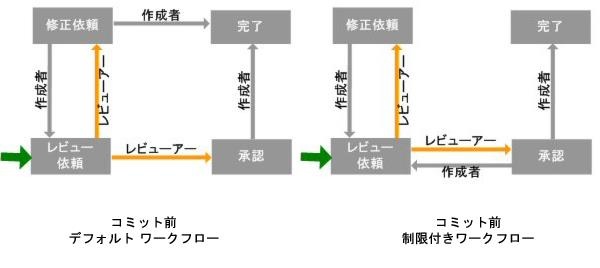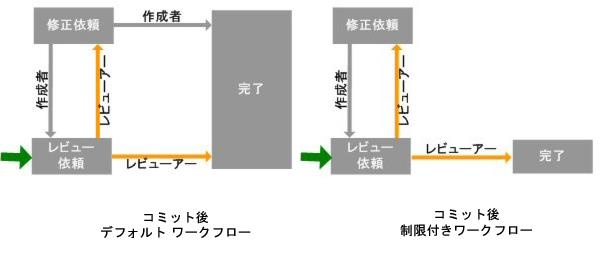このセクションでは、作成者がコード レビューを使ってレビューアーのコメントを参照したりコメントに対応したりする方法について説明します。
このセクションの内容 :
コミット前のコード レビュー ワークフローでレビュー用コードを開発者が準備する方法については、 「コミット前コード レビュー スキャンの設定と実行」 を参照してください。
一般的なワークフロー
作成者は次の操作を行って、レビューアー コメントを検証して対応します。
- [品質タスク] ビューでタスクをインポートまたはリフレッシュします。
- レビューアー コメントを検証する項目をダブルクリックします。
- [Parasoft] メニューの [ビューの表示] > [コード レビューの問題] をクリックして、[コード レビューの問題] ビューを表示します。
- レビューアーのコメントを読みます。
必要に応じてソース コードを修正します。
ヒント: コミット後の場合
コミット後プロセスで作業している場合、変更したコードをコミットするとすぐに、新しい "レビュー" コード レビュー タスクが生成されます。その場合、この新しいタスクにさらに課題とコメントが関連付けられ、現在の課題をクローズすることができます。
- 問題にコメント (レビューアーへの回答) を追加します。
- 特定のコード行にコメントを追加するには、[比較] パネルでそのコード行を右クリックし、ショートカット メニューの [コード レビューの問題の追加] をクリックしてコメントを追加します。このとき、コード レビュー が自動的にコメントにファイル パスを追加します。
- 新規に一般的なコメントを追加するには、適切なコード レビュー ツリー項目を右クリックし、ショートカット メニューの [一般的なスレッドを追加] をクリックしてコメントを追加します。
- 選択した問題についてコメントを追加するには、[現行の問題への新しいコメントの追加] フィールドにコメントを入力します。
- 適切なツールバー ボタンをクリックします。
- レビュー 自分のコメントとリビジョンをレビューさせるには、このボタンをクリックします。指定のレビューアーにリビジョンが再び割り当てられます。
- 完了 リビジョンにそれ以上のアクションが必要ない場合、このボタンをクリックします ( たとえば、レビューアーの提案を実装したが、レビューアーは変更後のコードをレビューする気がない場合など)。「完了」アクションがコミットされると、問題は「クローズした」と見なされます。制限されたワークフロー向けに設定されたコード レビューを使用している場合、このオプションは利用できません。
- レビュー 自分のコメントとリビジョンをレビューさせるには、このボタンをクリックします。指定のレビューアーにリビジョンが再び割り当てられます。
- [レビューをコミット] ボタンをクリックします。
- レビューアーが承認したリビジョンに対する作業が完了したら、リビジョンを右クリックして [Mark as Done] をクリックします。リビジョンがコード レビュー ツリーから削除されます。なお、このオプションを使用できるのは特定のワークフロー構成だけです。詳細については下記を参照してください。
ワークフローの図
次の図は、利用できる重要なワークフローを表しています。
詳細については 「ワークフローの概要」を参照してください。
レビューのキャンセル
レビューのすべてまたは一部をキャンセルしたい場合 (たとえば誤ってパッケージをレビュー用にコミットした場合、あるいはレビュー前にさらに変更を加えたい場合など)、コード レビュー ツリーで適切な項目を右クリックし、ショートカット メニューの [キャンセル] をクリックします。
レビューアーの追加
たとえばセカンド オピニオンなどのために別のレビューアーを追加したい場合は、コード レビュー ツリーで適切な項目を右クリックし、ショートカット メニューの [レビューの追加] をクリックします。